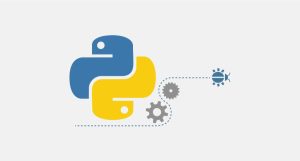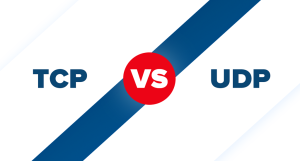In diesem Beitrag erklären wir die Installation der neuesten Version von Nginx und dessen Firewall Konfiguration.
Nginx ist eines der Linux-Webserver der viele Vor- und Nachteile hat. Eine Sache bei Nginx ist, dass er kein Bedienfeld hat wie andere Webserver. Das macht die Sache ein bisschen schwieriger, aber immer noch überschaubar. In unserem letzten Beitrag haben wir erklärt, wie Sie SSL installieren wenn Sie Nginx als Ihr Webserver.

Nginx-Installation
Verbinden Sie sich über eine SSH-Verbindung mit Ihrem Server. Verwenden Sie nun den unten stehenden Befehl, um die neueste Version von Nginx herunterzuladen und auf Ihrem Server zu installieren.
sudo apt update && sudo apt install nginx
sudo apt install -y nginxNach der Installation können Sie die installierte Version mit diesem Befehl überprüfen:
nginx -v
Dann müssen Sie den Status des Webservers überprüfen, denn wir wollen, dass er betriebsbereit ist:
sudo service nginx statusDie Nginx-Installation ist abgeschlossen, nun müssen Sie die Firewall konfigurieren.
Firewall-Konfigurationen
Nach der Installation empfehlen wir Ihnen, ufw zu aktivieren, damit Sie Regeln zu Nginx hinzufügen können. (Überprüfen Sie vorher Ihren SSh-Zugang, damit Sie nicht blockiert werden).
sudo ufw allow OpenSSHFügen wir nun Regeln für Nginx hinzu:
sudo ufw allow 'Nginx HTTP'Das sollten Sie sich ansehen:
Regel hinzugefügt Regel hinzugefügt (v6)
Aktivieren von ufw in der Firewall:
sudo ufw aktivierenÜberprüfen wir nun den Status der Firewall:
sudo ufw statusDas sollten Sie sich ansehen:
Zur Aktion von
-- ------ ----
OpenSSH ALLOW Anywhere
Nginx HTTP ALLOW Anywhere
OpenSSH (v6) ALLOW Anywhere (v6)
Nginx HTTP (v6) ÜBERALL ERLAUBT (v6)Die Nginx-Installation ist abgeschlossen und es läuft jetzt!
In unserem nächsten Beitrag werden wir Ihnen zeigen, wie Sie mehr als eine Domain mit dem Nginx Webserver verwalten können.
Ich hoffe, dass Ihnen dieser Beitrag gefallen hat, wenn ja, können Sie unsere Blog für mehr!